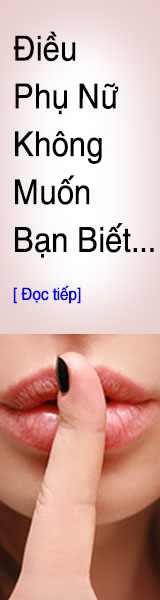TRỎ TÊN MIỀN Ở NAME.COM
Từ đây, tất cả tên miền đang có sẽ hiện ra, ta bấm chọn tên miền cần cài đặt để đến trang giao diện quản lý của tên miền đó. Rất dễ nhìn phải không nào, các chức năng cài đặt đều nằm hết ở đây.
Chúng ta hãy đợi 1 lát, màn hình sẽ chỉ còn ô trống Add Nameserver, giờ là lúc điền Namesever mới, ta bấm Add, rồi bấm Apply Changes lưu lại. ( nhìn hình trên ).
Hệ thống sẽ cập nhật Namesever mới mà chúng ta vừa thêm, đợi 1 vài phút, nếu không thấy f5 là sẽ thấy.
Trường hợp nếu muốn sử dụng Namesever mặc định của nhà cung cấp, ta bấm Use Default Nameservers, rồi tiếp tục bấm Apply Changes là được. ( Xem hình bên dưới ).
3. Gia hạn tên miền
Tại ngay trang quản lý, trên cùng bên tay phải mọi người bấm Renew Domain. Tức khắc tên miền sẽ tự động thêm vào giỏ hàng, popup thanh toán xuất hiện, chúng ta chỉ việc bấm Checkout để đưa đến trang thanh toán.
4. Ẩn thông tin tên miền
Ta làm như sau: Tại trang quản lý tên miền, mục Domain Detail chúng ta nhìn xuống dòng dưới cuối cùng bấm Add Whois Privacy. ( như hình ).
Hệ thống sẽ tự động thêm dịch vụ đó vào giỏ hàng.
Cách này ẩn thông tin tên miền này cũng có thể thực hiện ẩn tên miền này tại trang chủ = cách bấm chọn Domain rồi bấm Whois Privacy.
Bấm chọn tên miền cần ẩn rồi bấm Checkout để thanh toán. ( Nhìn hình trên ).
Lưu ý: Lúc mọi người thanh toán, thì nhớ sử dụng mã giảm giá PRIVACYPLEASE này để được free luôn nhé. Thanh toán sẽ hiện 0 đô.
5. Cần Unlock và transfer tên miền
Trong những bài viết về cách transfer tên miền trước đó cũng đã có hướng dẫn về Unlock và lấy mã transfer tên miền rồi, vì thế chúng ta không nhắc đến ở đây nữa, nên mọi người vào việc luôn nhé.
Bấm vào biểu tượng hình chiếc khóa ngay bên cạnh của tên miền để mở khóa ( Unlock ) mở nó ra nhé.
Hoặc chúng ta cũng có thể bấm Unlock tại phần Domain Detail. Dòng Thứ 2 là Unlock, dòng thứ 3 là lấy mã Auth Code. quan trọng 2 cái dòng đó ( xem hình dưới ).
6. Nếu muốn gộp chung tên miền sang 1 tài khoản khác thì chúng ta làm như sau:
Trong phần Account Transfer ( như hình dưới ) ta thêm Account Code của tài khoản muốn chuyển sang, sau đó bấm Transfer Domain là xong.
Mã Account Code mỗi 1 tài khoản khác nhau, nó thường nằm trong phần avatar góc trên cùng bên tay phải ngay phần đăng nhập của trang quản trị, mọi người soi vào phần thông tin, nó sẽ nằm ở đó, nó sẽ hiện ra ngay. ( Xem hình dưới ).
Bên cạnh phần nhập mã Account Code là ô Options, Nếu muốn nhập thông tin mới khi chuyển sang tài khoản khác thì bấm dòng đầu tiên, còn nếu muốn chuyển thông tin đã có trong tài khoản cũ sang tài khoản mới thì bấm vào dòng dưới có tên: Use domain contacts from new account.
7. Thay đổi thông tin chủ sở hữu của tên miền làm thế nào?
Bấm vào chọn tab Contacts để thay đổi thông tin, sau đó bấm Update để cập nhật lại.
Bấm tick chọn Make all contact information the same as Registrant hệ thống sẽ tự động chọn thông tin đã nhập và áp dụng cho những phần thông tin khác, Vậy là đã xong, quá là đơn giản phải không.
Cứ tìm hiểu và lần mò, chú ý 1 chút là sẽ ra thôi, càng làm thì càng hiểu sâu hơn về nó, mỗi nhà cung cấp 1 kiểu khác nhau, nhưng cơ bản là từ ngữ, câu chữ, nếu làm quen nhìn vào là có thể đoán ra. chỉ khác mỗi bố cục là không giống nhau thôi mà.
Chúc mọi người vui vẻ, và thành công. Thân ái!
Bước đầu tiên, vào trang chủ đăng nhập tài khoản quản lý tên miền, bấm Login góc trên phía bên tay phải để đăng nhập tài khoản.
Hệ thống sẽ cập nhật Namesever mới mà chúng ta vừa thêm, đợi 1 vài phút, nếu không thấy f5 là sẽ thấy.
Trường hợp nếu muốn sử dụng Namesever mặc định của nhà cung cấp, ta bấm Use Default Nameservers, rồi tiếp tục bấm Apply Changes là được. ( Xem hình bên dưới ).
3. Gia hạn tên miền
Tại ngay trang quản lý, trên cùng bên tay phải mọi người bấm Renew Domain. Tức khắc tên miền sẽ tự động thêm vào giỏ hàng, popup thanh toán xuất hiện, chúng ta chỉ việc bấm Checkout để đưa đến trang thanh toán.
4. Ẩn thông tin tên miền
Ta làm như sau: Tại trang quản lý tên miền, mục Domain Detail chúng ta nhìn xuống dòng dưới cuối cùng bấm Add Whois Privacy. ( như hình ).
Hệ thống sẽ tự động thêm dịch vụ đó vào giỏ hàng.
Cách này ẩn thông tin tên miền này cũng có thể thực hiện ẩn tên miền này tại trang chủ = cách bấm chọn Domain rồi bấm Whois Privacy.
Bấm chọn tên miền cần ẩn rồi bấm Checkout để thanh toán. ( Nhìn hình trên ).
Lưu ý: Lúc mọi người thanh toán, thì nhớ sử dụng mã giảm giá PRIVACYPLEASE này để được free luôn nhé. Thanh toán sẽ hiện 0 đô.
5. Cần Unlock và transfer tên miền
Trong những bài viết về cách transfer tên miền trước đó cũng đã có hướng dẫn về Unlock và lấy mã transfer tên miền rồi, vì thế chúng ta không nhắc đến ở đây nữa, nên mọi người vào việc luôn nhé.
Bấm vào biểu tượng hình chiếc khóa ngay bên cạnh của tên miền để mở khóa ( Unlock ) mở nó ra nhé.
Hoặc chúng ta cũng có thể bấm Unlock tại phần Domain Detail. Dòng Thứ 2 là Unlock, dòng thứ 3 là lấy mã Auth Code. quan trọng 2 cái dòng đó ( xem hình dưới ).
6. Nếu muốn gộp chung tên miền sang 1 tài khoản khác thì chúng ta làm như sau:
Trong phần Account Transfer ( như hình dưới ) ta thêm Account Code của tài khoản muốn chuyển sang, sau đó bấm Transfer Domain là xong.
7. Thay đổi thông tin chủ sở hữu của tên miền làm thế nào?
Bấm vào chọn tab Contacts để thay đổi thông tin, sau đó bấm Update để cập nhật lại.
Bấm tick chọn Make all contact information the same as Registrant hệ thống sẽ tự động chọn thông tin đã nhập và áp dụng cho những phần thông tin khác, Vậy là đã xong, quá là đơn giản phải không.
Cứ tìm hiểu và lần mò, chú ý 1 chút là sẽ ra thôi, càng làm thì càng hiểu sâu hơn về nó, mỗi nhà cung cấp 1 kiểu khác nhau, nhưng cơ bản là từ ngữ, câu chữ, nếu làm quen nhìn vào là có thể đoán ra. chỉ khác mỗi bố cục là không giống nhau thôi mà.
Chúc mọi người vui vẻ, và thành công. Thân ái!